Кристаллики соли для масштаба
В рамках конференции IBM Think 2018, проходящей на этой неделе в США, компания IBM предложила к обсуждению свою идею «5 in 5» – пять технологий, которые сильнее всего повлияют на общество и бизнес в ближайшие пять лет. IBM считает, что такими технологиями будут блокчейн, непредвзятый AI, квантовые вычисления, криптография и роботы-микроскопы с искусственным интеллектом. А помогать человечеству во всех этих отраслях будет новый самый маленький компьютер в мире, который разработали в IBM Research. Сама компания его еще не представила, но журналисты раскопали детали об этом интересном девайсе.
Размеры компьютера – 1 х 1 мм, меньше, чем гранулы некоторой соли. (На фото с пальцем ниже – набор из 64 материнских плат, каждая из которых содержит два таких мини-компьютера). Цена производства одного девайса составляет десять центов.
До этого самым маленьким компьютером в мире считался Michigan Micro Mote (M3), представленный в 2015 году. Его размеры – 2 х 4 х 4 мм. Тот компьютер содержал датчик давления и движения, радио, солнечную батарею, а также умел делать фото и измерять температуру, сохраняя эту информацию в своей памяти. Программирование компьютера осуществлялось световыми импульсами. Сейчас его используют в имплантируемых медицинских устройствах.
В IBM считают, что их компьютер будет не только самым маленьким, но и достаточно мощным. По характеристикам он сопоставим с чипом x86 из 90-х. У него впритык хватает сил, чтобы на нем можно было играть в первый Doom (тот требовал процессора 386 и минимум 4 МБ ОЗУ). В компьютере стоят несколько сотен тысяч транзисторов, память SRAM и фотогальванические ячейки для подпитки, а «выдавать информацию» в окружающий мир он может с помощью фотодетектора и светодиода. Мини-компьютер IBM – это не видеочип и не процессор, а вполне самостоятельное устройство, только без периферии. Некоторые энтузиасты уже планируют, как они за счет низкой цены будут использовать LED в чипе в качестве однопиксельного дисплея. Правда, чтобы создать из таких девайсов полноценный экран, надо будет потратить больше ста тысяч долларов.
Сама IBM планирует использовать устройство для отслеживания отгрузки товаров и выявления краж. Компьютер также может пригодиться в авиации, автомобильной технике и системах для умного дома. IBM уверовала в технологию блокчейн, и такие чипы, по её словам, могут стать надежными «крипто-якорями» для подобных цепочек.
На данный момент исследователи IBM только тестируют прототип, поэтому о коммерческом запуске говорить пока рано. Но Арвинд Кришна, глава исследовательского отдела IBM, заявляет, что
В течение следующих пяти лет крошечные компьютеры, которые меньше кристалла соли, будут внедрены в повседневные предметы и устройства.
Апд. Визуализация нового чипа от IBM Research:
Самый маленький компьютер / Хабр
Игровой.
Но это не точно
Он, конечно, не претендует на звание «самого», но явно компактнее собратьев.
Представляю вам пошаговую инструкцию +заметки для сборки вполне себе компактного игрового ПК. Сразу говорю, что понятие «игровой» широкое, а я не богатый, так что тут не будет Core i9 и GTX 1080Ti, я собрал довольно скромную систему, впрочем, она мощнее, тише и меньше старой раз в 10.
Вместо вступления
У меня был средненький 7-летний компьютер, и в какой-то момент он перестал мне нравиться, тогда я решил собрать новый. С удивлением обнаружил, что вышли новые камни у обоих производителей и решил: «наконец-то соберу mini-ITX.» И собрал. Немного заморочившись с питанием (относительно, конечно, но по меркам сборки ПК, где «купил и поставил», заморочился) получил очень компактный ПК. Сами посудите: 210*170*95 мм.
Часть первая. Отрицание
Перерыв кучу всевозможных вариантов, я пришел к выводу, что я не смогу сделать компьютер, размерами не сильно превышающий материнку формата mini-ITX. Всё упиралось в блок питания. Вся система жрет не больше 200Вт, а блоки питания все сплошь и рядом огромные, да еще и с вентилятором жужжащим. Как итог явилось миру сборка из PicoPSU на 300Вт и блока питания для светодиодов на 250Вт (с запасом, мало ли что). Схема имела одно замечательное свойство: можно было разделить ее части и заныкать подальше ненужное. Ну а дальше все пошло как по маслу.
Компоновка простая: мать вертикально, под ней пико, за ней видео и блок питания. Как итог: высота компьютера всего на 40мм больше ширины материнки.
Часть вторая. Гнев
Я долго не мог найти подходящий блок питания, потому что, начиная с 200Вт, они начинают оснащаться вентиляторами и из-за этого прибавлять в размерах. После нескольких недель поисков, был найден подходящий экземпляр, идеальный по длине, ширине и высоте. Зовут героя
Все компоненты определены, настало время рисовать и делать раму. Она совсем простецкая, две пластины, одна основание, вторая держит всё. Сделал из того, что было под рукой: алюминий 6мм, но подойдет любой материал такой же толщины.
Часть третья. Торг
Немного поторговавшись с собой на тему «интел или амд?» сделал выбор в пользу интела, просто потому что, по мощностям и цене разница была мизерная, почти незримая. Выбор пал на самое дно процессоростроения, но дно 2018 года.
Итоговая конфигурация
Intel Core i3 8100
Gigabyte B360N WiFi
WD green ssd m.2 (WDS120G1G0B)
WD blue 1Tb 2.5″ (wd10spzx)
Palit Geforce 1050Ti
Patriot DDR4 8Gb (psd48g240082h)
Scythe Kodati Rev. B
Pico PSU 300Вт (или 250Вт)
Блок питания 250Вт 12В (CPS250-h2V12)
PCI Riser (он же удлинитель)
Часть четвертая. Депрессия
Единственный момент, где я продолбался — длина кабелей у PicoPSU, они там реально короткие, сантиметров 10-12, не больше. Так что, ко всем покупкам надо добавить или удлинитель, или другой провод. но учтите, на пико разъем 20-пиновый. Вот какая колбаса у меня вышла, длина примерно 15см:
Часть пятая. Принятие
Тут-то и начинается самое интересное: я собираю комп.
Рама сделана, винты куплены, отвертки заточены. Для стиля и оригинальности ради раму и кожух блока питания я покрасил.
После сборки рамы (вставить одно в другое), прикручиваем стойки для материнской платы и блока питания.
Далее прикручиваем через проставки райзер. Проверьте, чтобы винты не упирались в материнку.
Для точности позиционирования можно вставить видеокарту. Кстати, райзер у меня самый дешевый, 20см. Очень настоятельно рекомендую проверить пайку провода у него. Я нашел 6 мест, где припой сразу на два провода попал.
Можно сразу его загнуть для удобства.
Теперь прикручиваем Пико. Лучше наклеить снизу изоленту, вдруг припой торчит или контакты длинные.
Кидаем провода к нему и к блоку питания через прорези. Провода к Пико идут над райзером и видеокартой.
В общем-то можно вешать материнку, проверьте сперва, хватает ли райзера, я его загнул с довольно маленьким радиусом в итоге, но не внатяг.
Самое время подключить и прикрутить жесткий диск.
Осталось лишь повесить блок питания и подключить.
Готово.
Перепроверьте правильность подключения проводов к блоку питания и можно включать.
Итоги
Как итог, я получил что хотел: супер-компактный ПК для нетребовательных игр и работы. Хоть компьютер и не особо мощный, но вся система имеет запас для апгрейда. Кулер справится с любым процессором с TPD до 65Вт, например, Core i5, при этом, при нагрузке он довольно тихий. А размеры моей видеокарты не сильно отличаются от некоторых моделей 1060.
Рама позволяет навесить на него панели закрыть от грязи/пыли/рук/взглядов. А размер и вес позволяют его таскать туда-сюда без напряга.
Ссылка на всю сборку, там есть модели всех компонентов, а так же модель рамы и перечень крепежа.
Краткий экскурс в мир мини-компьютеров — «Хакер»
Содержание статьи
Первые компьютеры весили тонны и занимали целые комнаты, а над их обслуживанием трудилась огромная команда специалистов. Современные компьютеры по размерам сравнимы с обычным USB-брелоком. Выбираем между Raspberry Pi, Cotton Candy, CuBox, Panda Board, Trim-Slice и AllWinner A10.
Что такое мини-ПК и с чем его едят?
Все в нашем мире относительно. Сначала я хотел написать о том, кто первый создал мини-компьютер. Но что такое «мини»? 🙂 Например, в 1960-м году компания DEC разработала первый в мире мини-компьютер PDP-1, оснащенный клавиатурой и мышью, — размером «всего» с полкомнаты.
Сейчас мини-компьютерами считают одноплатные компьютеры весьма небольших размеров. В идеале хороший мини-компьютер должен занимать места не больше, чем USB-брелок. Кто был первым, проследить невозможно (а если и можно, то зачем?) — прежде чем появились одноплатные ПК для домашнего использования, была создана целая армия разнообразных индустриальных ПК, которые применялись в роли встроенных систем на производстве.
Вместо того чтобы ломать голову, кто был первым, разберемся, зачем нужен мини-комп сегодня самому обычному пользователю. Учитывая, что все мини-компы построены на базе ARM-процессоров, производительности у них не больше, чем у современных смартфонов. Поэтому на мини-ПК устанавливается или тот же Android, или легкие (во всех смыслах — и в плане системных требований, и в плане освоения) дистрибутивы Linux. Конечно, с Linux на борту девайс становится более универсальным, но от этого он быстрее не станет. Тем не менее производительности подобных устройств вполне достаточно для организации медиацентра и воспроизведения HD-видео. Подчеркивает мультимедианаправленность и наличие HDMI-разъема — девайс можно без проблем подключить к современному телевизору. На некоторых устройствах есть и DVI-разъемы, что позволяет также подсоединять их к не самым современным мониторам (на современных часто есть HDMI-разъем).
Итак, для подключения к телевизору/монитору имеется HDMI-разъем. Этот же разъем используется и для передачи звука. Но вот незадача: не на всех мониторах (не телевизорах), оснащенных HDMI-разъемом, есть акустика. В итоге, если на девайсе нет отдельного аудиовыхода, звук не услышишь, пока не подключишь комп к телевизору или монитору с акустикой. Этот факт нужно учитывать при выборе мини-ПК.
Подключить клавиатуру и мышь — проще простого. На любом компе есть минимум один USB-разъем, который можно использовать для подключения как одного устройства, так и USB-хаба. Я рекомендую обзавестись USB-хабом минимум на три USB-порта: один для клавиатуры, другой для мыши, третий для флешки. Можно пойти и другим путем: купить клавиатуру с двумя USB-портами: к одному подключишь мышку, к другому — флешку.
Связь с внешним миром, то есть интернетом, осуществляется или по Wi-Fi, или через Ethernet-порт.
Raspberry Pi
Цена: 35$ farnell.com/raspberrypi
Альфа-версия
Позволю себе сделать небольшой экскурс в историю разработки этого чуда техники. Впервые компьютер Raspberry Pi, точнее, его концепт размером с USB-брелок был представлен Дэвидом Брэбеном в мае 2011 года. Уже летом того же года была отправлена в производство альфа-версия платы, а 12 августа была произведена первая партия устройств.
Стало известно, что альфа-версия платы, помимо тестовых функций, содержит более дорогие детали, которых не будет в «релизе». Это делается для того, чтобы сделать комп дешевле, но есть ли в этом смысл? Себестоимость «релиза» — на 20% меньше, а сама плата состоит не из шести слоев, а из четырех.
Ранее компьютер распространятся только как плата, сейчас — в пластиковом корпусе: уже не нужно ломать голову над тем, куда воткнуть плату.
Железо и размеры
Существует две комплектации Raspberry Pi — модель «А» и модель «B». Процессор у них одинаковый — Broadcom BCM2835 (архитектура ARM11) с частотой всего 700 МГц и модулями оперативки по 256 Мб, которые размещены непосредственно на самом процессоре (технология «package-on-package»). Процессор BCM2835 также содержит в себе графическое ядро с поддержкой OpenGL ES 2.0, аппаратного ускорения и FullHD-видео. Особенностью этого компьютера является полное отсутствие часов реального времени.
Разница между моделями заключается в количестве USB-портов (у модели «А» один порт, у модели «B» — два) и в наличии Ethernet-порта у модели «B».
Вывод видеосигнала возможен или через композитный разъем RCA или через HDMI. Файловая система размещается на карте памяти SD, MMC или SDIO. Но обычно используются SD-карты.
После добавления на борт всего необходимого размеры компьютера увеличились до размеров кредитной карты, но и это, согласись, немного. Конечно, не стоит ожидать от него особой расторопности, но для простых задач его производительности будет вполне достаточно.
Софт
А как же с программным обеспечением? А здесь все стандартно: мини-комп работает под управлением Debian или Fedora. Вполне привычные для Linux-пользователей дистрибутивы. Так, Raspberry Pi, выпущенный 19 февраля этого года, работал под управлением Debian 6.0, оболочка LXDE, браузер Midori. Впрочем, этот мини-компьютер может работать под управлением любой ОС, которая поддерживает архитектуру процессоров ARM.
Простое обновление прошивки Raspberry Pi
Первые экземпляры Raspberry Pi давно поступили в продажу. Понятно, что первым делом они попали в руки разработчиков, а потом уже рядовых пользователей. Один из разработчиков, Hexxeh, создал инструмент для простого обновления прошивки. Правда, он сразу предупреждает, что использовать данный инструмент можно только на свой страх и риск. Итак, для установки утилиты rpi-update нужно выполнить команды:
wget http://goo.gl/1BOfJ -O /usr/bin/rpi-update && chmod +x /usr/bin/rpi-update
sudo apt-get install ca-certificates
Для обновления прошивки нужно запустить rpi-update с полномочиями root:
sudo rpi-update
Загружать саму прошивку не нужно, скрипт получает ее автоматически из https://github.com/Hexxeh/rpi-firmware.
Открой скрипт rpi-update и найди в нем строчку:
FW_REPO="git://github.com/Hexxeh/rpi-firmware.git"
Это и есть путь к репозиторию с прошивкой. Если ввести адрес github.com/Hexxeh/rpi-firmware.git, то браузер автоматически перенаправит нас в сам репо —https://github.com/Hexxeh/rpi-firmware, где можно будет просмотреть файлы прошивки.
Управление скриптом осуществляется с помощью переменных окружения. Переменная SKIPKERNEL отвечает за прошивку без ядра. Если SKIPKERNEL=1, то операционная система твоего Raspberry Pi будет обновлена полностью, кроме файлов ядра и модулей ядра.
Переменные ROOTPATH/BOOTPATH используются для «оффлайн»-обновления, когда файлы прошивки уже загружены на SD-карту. Примеры использования переменных:
SKIP_KERNEL=1 rpi-update
ROOT_PATH=/media/root BOOT_PATH=/media/boot rpi-update
CuBox
Цена: 99$ solid-run.com/store
География мини-компьютеров разнообразна. Raspberry Pi разработан в Великобритании, FXI — компания норвежская. Теперь мы виртуально перемещаемся в Израиль (так и до Китая доберемся — я обещаю), чтобы познакомиться с мини-ПК CuBox.
CuBox — это еще один одноплатный компьютер небольшого размера (2 × 2 × 2 дюйма) и массой всего 91 грамм.
Железо
Думаю, я особо никого не удивлю, если скажу, что и этот комп построен на базе ARM-процессора Marvell Armada 510 ARMv7 с частотой 800 МГц. Оперативки — 1 Гб, а обработкой видео занимается чип Vivante GC600 GPU, совместимый с OpenGL 3.0 and OpenGL ES 2.0 и способный справиться с обработкой 2D/3D-графики. Также на борту этого компьютера есть аппаратный HD-декодер (Marvell vMeta HD Video Decoder). Учитывая такие особенности этого компьютера, его производительности вполне достаточно, чтобы работать с 1080p видео и использовать классические интерфейсы KDE и GNOME в Linux. И при этом компьютер потребляет всего 3 Вт энергии!
Софт
Официально можно приобрести данный компьютер или с Ubuntu Desktop 10.04 (но можно установить любой дистрибутив Linux с ядром 2.6.x) и Android 2.2.x (поддерживаются и более поздние версии). Обе системы установлены на SD-карту, и при загрузке можно выбрать одну из них. Размер SD-карты, с которой поставляется компьютер, — всего 2 Гб, но никто не мешает установить карту побольше, предварительно проинсталлировав туда Ubuntu с Android (их можно взять с оригинальной флешки).
CuBox: проблемы с DBUS на предустановленной Ubuntu
На CuBox кроме Android установлена Ubuntu 10.04 LTS. Все бы хорошо, но Ubuntu без глюков не бывает. CuBox — не исключение. Главный глюк Ubuntu, установленной на CuBox, — это некорректно работающий DBUS. Проявляется это в отсутствии звука по HDMI, неработающем автоматическом монтировании носителей, неработающем NetworkManager и ошибке «asoc: CS42L51 <-> mv88fx-i2s1 No matching rates». На твоем CuBox может быть один какой-то симптом, а могут быть и все сразу. Проблема решается переустановкой DBUS:
sudo apt-get --reinstall install dbus
INFO
На самом деле нетрадиционное использование мини-компьютеров — от применения в автомобиле до автоматического управления котом — богатая тема. Думаю, об этом мы еще напишем.
FXI Cotton Candy
Цена: 199$ store.cstick.com
Железо и размеры
Внешне FXI Cotton Candy (разработчик — компания FXI Technologies) напоминает крупную флешку с выходом HDMI.
На борту Cotton Candy — двухъядерный процессор Samsung Exynos 4210 с частотой 1,2 ГГц (архитектура ARM), 1 Гб оперативной памяти и графический чип Mali-400 MP. В качестве запоминающего устройства можно использовать microSD-карты (поддерживаются объемы до 64 Гб).
Если на борту у модели «B» — только Ethernet-порт, то Cotton Candy поддерживает Wi-Fi 802.11b/g/n и Bluetooth 2.1.
Софт
Cotton Candy работает под управлением Android 4.0 Ice Cream Sandwich, но теоретически можно установить любую систему, поддерживающую архитектуру ARM, например тот же Linux.
PandaBoard
Цена: 182$ goo.gl/8fWYF
PandaBoard — еще один одноплатный компьютер, с которым мы сегодня познакомимся. Производитель — Texas Instruments (США). Компьютеры, о которых я уже рассказал, обычно поставляются в пластиковом корпусе, то есть сразу «пригодны для употребления». PandaBoard поставляется в виде платы, но при желании можно отдельно заказать и пластиковый корпус. Вообще, PandaBoard позиционируется не как мини-ПК, а как плата для разработчиков мобильных устройств — такой себе конструктор типа «собери сам».
Железо
Плата PandaBoard поставляется с процессором TI OMAP 4460 (для PandaBoard ES, на PandaBoard установлен процессор 4430) с двумя ядрами ARM Cortex-A9. Процессор работает на частоте 1,2 ГГц, объем оперативки — 1 Гб, а на борту имеется полноразмерный слот для SD-карт.
Обработкой видео занимается встроенный процессор PowerVR SGX540. Чип поддерживает OpenGL ES 2.0, OpenGL ES 1.1, OpenVG 1.1 и EGL 1.3.
Что еще интересного есть на плате? На рисунке продемонстрирован весь состав платы. Так, на ее борту есть модуль WiLinkTM 6.0, который отвечает за поддержку Wi-Fi (802.11 b/g/n) и Bluetooth, контроллер Ethernet 10/100, контроллер RTC (часы реального времени), интерфейсы HDMI и DVI-D, порты USB 2.0, а также аудиоразъем. При этом масса платы составляет всего 82 грамма, а размеры — 114,3 × 101,6 мм.
Изюминкой платы является последовательный порт RS-232 (дома ему уже не место, а вот на производстве пригодится, так что на базе этой платы можно строить не только мини-ПК для дома, но и индустриальные ПК) и слот для плат расширений. Чтобы увеличить функциональность платы, можно приобрести набор BeadaFrame 7″ LCD (BeadaFrame 7″ LCD display kit), который включает в себя сенсорный TFT-экран размером 7 дюймов и разрешением 800 × 480, пластиковый корпус, средство для хранения реального времени (RTC time keeper) и устройство контроля подсветки экрана.
Софт
Плата поставляется без какого-либо программного обеспечения, но «оживить» ее может любой дистрибутив Linux или же Android.
Как установить Ubuntu на PandaBoard
Я уже говорил, что на PandaBoard можно установить любой дистрибутив Linux или Android. Сейчас разберемся, как это сделать на примере Ubuntu. Сразу оговорюсь. PandaBoard — это платформа OMAP4, поэтому нам нужен не любой дистрибутив Linux, а «любой с поддержкой OMAP4». Например, Ubuntu. Нам понадобится компьютер под управлением Linux (дистрибутив значения не имеет), доступ к инету и SD-карта. Первым делом получаем образ Ubuntu с поддержкой OMAP4:
http://cdimage.ubuntu.com/releases/11.10/release/ubuntu-11.10-preinstalled-desktop-armel+omap4.img.gz.
Теперь этот образ нужно поместить на SD-карту. Вставь SD-карту, сейчас нужно выяснить ее имя устройства:
$ df -h
В ответ получишь что-то вроде:
FilesystemSize Used Avail Use% Mounted on
/dev/sda5 100G 8.0G 92G 8% /
none 995M 700K 995M 1% /dev
none 1002M 308K 1001M 1% /dev/shm
none 1002M 104K 1002M 1% /var/run
none 1002M 0 1002M 0% /var/lock
/dev/sdb2 16G 0G 16G 0% /media/097afede-571b-32c4-8612-3364f0655f52
Отсюда ясно, что SD-карта — это /dev/sdb2. Размонтируем ее:
$ sudo umount /dev/sdb2
Запишем образ на SD-карту:
$ gunzip -c ubuntu-11.10-preinstalled-server-armel+omap4.img.gz | sudo dd bs=4M of=/dev/sdb
$ sync
Далее вставляем карточку в PandaBoard и подключаем ее к COM-порту своего компа. Если такого порта нет, тогда понадобится кабель USB2COM (USB to Serial). Включаем PandaBoard и запускаем терминал (на твоем компе):
$ TERM=vt100 minicom -s
По умолчанию minicom использует устройство /dev/ttyUSB0, обычно так называется первое устройство USB2COM. Узнать, к какому именно устройству подключена PandaBoard, можно командой $ dmesg | grep tty.
Осталось только следовать инструкциям, появляющимся на экране терминала, — через некоторое время Ubuntu будет установлена.
После установки Ubuntu нужно установить дополнительные плагины. Опять подключись к консоли PandaBoard и отредактируй файл /etc/apt/sources.list
sudo vim /etc/apt/sources.list
Нужно раскомментировать строки, отвечающие за подключение репозиториев Universe и Multiverse. После этого нужно ввести команды:
$ sudo apt-get install python-software-properties
$ sudo add-apt-repository ppa:tiomap-dev/release
$ sudo apt-get update
$ sudo apt-get install ubuntu-omap4-extras
После этого перезагружаем PandaBoard:
$ sudo reboot
Trim-Slice
Цена: 338$ trimslice.com
Trim-Slice — безвентиляторный неттоп небольших размеров, разработанный израильской компанией CompuLab. Это самый большой из всех мини-компов. На фоне тех же нетбуков это устройство довольно маленькое — посмотри фото Trim-Slice на фоне ключей от автомобиля. Размер небольшой (9,5 × 13 × 1,5 см), но все же больше, чем у конкурентов.
Железо
Это первый коммерческий неттоп на базе процессоров NVIDIA Tegra 2. Это двухъядерные ARM-процессоры частотой 1 и 1,2 ГГц.
На борту Trim-Slice находятся: SSD SATA 32 Гб (да-да, SSD-накопитель), SD-слот для чтения SD-карт и расширения дискового пространства, 1 Гб DDR2-800, разъемы HDMI и DVI, звуковая плата 5.1, 4 USB-порта версии 2.0, Ethernet-порт 10/100/1000, Wi-Fi 80.211n, RS-232.
Без сомнения, данный неттоп самый универсальный (больше USB-портов, RS-232, Wi-Fi и быстрый Ethernet-порт), самый быстрый (благодаря использованию SSD-накопителя вместо SD-карт и быстрой оперативки), но и самый большой. Размеры этого компа таки превышают USB-брелок.
Софт
По сути, Trim-Slice — это полноценный компьютер, только без вентилятора и маленького размера. И поэтому он работает под управлением полноценного дистрибутива Ubuntu.
INFO
мини-компы построены на базе ARM-процессоров, и производительности у них не больше, чем у современных смартфонов. поэтому на мини-ПК устанавливается Android или легкие дистрибутивы Linux.
AllWinner A10 и ZERO Devices Z802
Цена: 74$ Китайские онлайн-магазины

Нет такой вещи, которая бы ни делалась в Китае. Было бы странно не упомянуть китайские мини-компьютеры в этом обзоре. Устройства AlLWinner A10 и ZERO Devices Z802 — полностью идентичные, как по своим характеристикам, так и внешне. Единственная разница между ними — логотип ZERO Devices. Устройства с таким лого стоят на 2 доллара дороже. За что — непонятно. В доказательство своих слов привожу ссылку на описание ZERO Devices Z802: tinyurl.com/7gjzj6y.
Железо
Компьютер AllWinner A10 быстрее, чем Raspberry Pi: он основан на одноядерном процессоре ARM Cortex-A8 с частотой 1,5 ГГц. На борту — 512 Мб оперативки, графический чип Mali-400, HDMI-выход, порты USB и microUSB, слот для чтения SD-карт (поддерживаются SD карты до 32 Гб), модуль Wi-Fi 802.11 b/g.
Производительности AllWinner вполне достаточно, чтобы воспроизводить видео с разрешением Full HD. А большего от него и не требуется.
Софт
Китайский мини-компьютер работает под управлением ОС Android Ice Cream Sandwich. Можно установить и любую другую ARM-совместимую систему, например Linux.
Другие китайские устройства
Среди китайских устройств можно выделить три самых достойных:
- Amlogic AML8726 — архитектура ARM Cortex A9 (65 нм), частота 800 МГц, кеш L2 128 Кб, графический чип Mali-400 GPU с частотой 250 MГц, поддержка декодирования видео 1080P.
- Rockchip RK2918 — архитектура ARM Cortex A8 (55 нм), максимальная частота 1,2 ГГц, но пока устройства работают на частоте 1 ГГц, кеш L2 512 Кб, графический чип GC800 GPU на частоте 600 MГц, поддержка декодирования видео 1080P.
- Allwinner A10 — архитектура ARM Cortex A8 (55 нм), максимальная частота 1,5 ГГц (пока устройства работают на частоте ~1–1,2 ГГц), кеш L2 512 Кб, графический чип Mali-400 GPU на частоте 300 MГц, поддержка декодирования видео всех форматов 2160P.
Аутсайдер — Amlogic, несмотря на продвинутое ядро Cortex A9. Причина в урезанной частоте (всего 800 МГц) и скромном кеше.
Стоит ли покупать маленький (мини) компьютер?
Прогресс не стоит на месте и с каждым годом электронные устройства становятся меньше в размерах и в тоже время растет их производительность. Эти видоизменения касаются мобильных телефонов, фотоаппаратов, видеокамер и в том числе и настольных компьютеров. Но могут ли заменить мини компьютеры привычный для большинства из нас системный блок? Давайте рассмотрим этот вопрос более подробно.
Преимущества и недостатки небольшого размера

Самым большим плюсом мини компьютера является его размер. Обычно его размер в несколько раз меньше стандартного системного блока. Это помогает экономить пространство на вашем рабочем месте и предоставляет больше вариантов для расположения вашего компьютера. Например, один из наиболее популярных вариантов расположения маленького компьютера – на задней поверхности монитора.
Еще одним преимуществом мини компьютера является пониженное потребление энергии. Но не стоит переоценивать этот фактор и сравнивать их с мобильными устройствами. Дело в том, что в отличие от их мини компьютер используется вместе со стандартными мониторами и поэтому экономия электроэнергии будет незначительной.
К недостаткам компактного компьютера можно отнести следующие:
- более низкая производительность за счет уменьшения размеров комплектующих;
- работа оборудования в ограниченном пространстве увеличивает риск перегрева;
- также небольшое пространство может привести к большему скоплению пыли и как следствие возникновению сопутствующих проблем.
Есть еще один возможный плюс в использовании мини компьютера – это возможность его более удобной транспортировки. Но это очень сомнительное преимущество, т.к. при наличии смартфона, планшета или ноутбука, вряд ли кто-то будет использовать мини компьютер в качестве переносного устройства. А большинство задач можно выполнить даже на смартфоне, не говоря уже о ноутбуке.
Очень важный фактор для выбора – стоимость и простота ремонта

При выборе обычного или мини компьютера также стоить учитывать простоту и стоимость его обслуживания. В большинстве случаев ремонт компактных компьютеров обойдется дороже. Это связано с тем, что компоненты маленького компьютера имеют меньший размер и поэтому для его ремонта требуется более «тонкий» подход.
Также у этого класса компьютеров есть одна особенность – для экономии места большинство компонентов интегрированы в основную плату. Поэтому если в обычном компьютере для ремонта достаточно будет заменить один компонент, для мини компьютера в этом случае, возможно, придется менять целый блок или производить дорогостоящий ремонт.
Эта особенность компактных компьютеров характерна для многих моделей, но также существуют экземпляры с модульной системой как у стандартных ПК. Поэтому при покупке нужно учитывать и этот фактор.
Также немаловажным фактором является простота разборки корпуса. Некоторые модели поставляются с бесшовным корпусом, на котором нет ни одного винтика. Такие компьютеры смотрятся красиво, стильно, но когда появится необходимость попасть внутрь, у вас могут возникнуть проблемы.
Что вы думаете по этому поводу? Заменят ли со временем мини компьютеры стандартные ПК?
Портал Gizmochina показал процесс разборки самого маленького в мире 4K мини-ПК под названием Chuwi LarkBox.
Теперь мы знаем, как этот малыш выглядит внутри.
Утверждается, что разобрать устройство очень легко — для этого требуются лишь две отвертки, крестообразная на 1,8 х 25 мм и плоская.
Платы LarkBox соединены методом Board to Board (BTB).
Для того, чтобы получить доступ к материнской плате, достаточно снять заднюю крышку. Материнка компактная, но есть все необходимые интерфейсы, включая USB-A, 3,5-мм «джек» и слот для карт microSD.
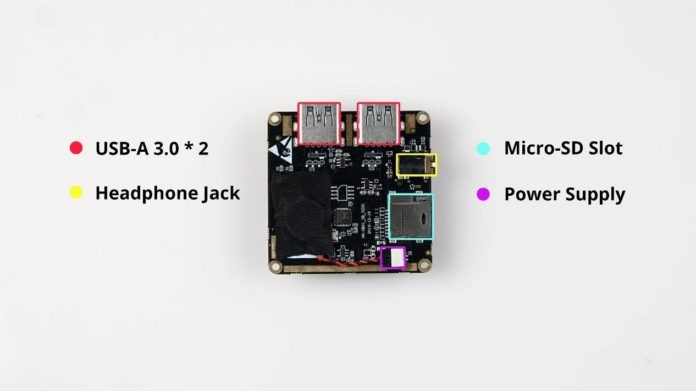
К материнской плате подсоединена еще одна плата, на которой находятся процессор Intel Gemini Lake N4100 с интегрированной графикой UHD Graphics 600, два модуля оперативной памяти типа LPDDR4 по 3 ГБ, накопитель на 128 ГБ, модуль Wi-Fi, а также порты USB-C и HDMI.
За охлаждение отвечает кулер, состоящий из медной пластины и вентилятора, который почти не издает шума даже тогда, когда работает на полную мощность.
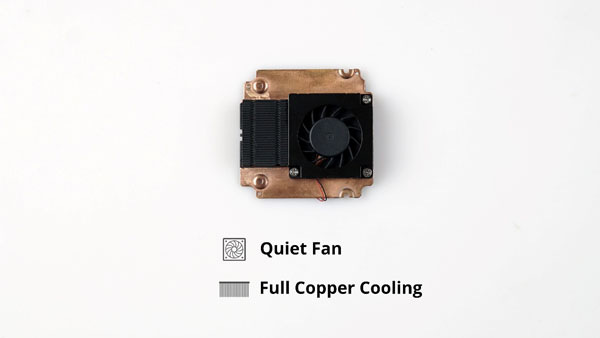
Специалисты отмечают легкость разборки и соответственно превосходную ремонтопригодность LarkBox.
Мини-ПК запустят на Indiegogo в конце мая.
Mini-Desktop своими руками / Хабр
Update: Версия 2.0 здесь.Немного лирики:
Лет пять назад у меня появилась мечта самому сделать домашний мини сервер. Изучив существующие на то время железки, я остановил свой выбор на материнской плате Intel D945GSEJT с процессором Atom N270. Корпуса, которые были в продаже для этой материнской платы мне совершенно не понравились, по этому я привинтил все это дело к картонке вместе с жестким диском, поставил Хакинтош и повесил за шкаф. Все это дело провисело пару лет, интенсивно качая и раздавая файлы и интернет по всей квартире.
Все бы хорошо, но быстродействия этого агрегата хватало только на дать и взять, никакой речи о проигрывании, или конвертировании HD видео, или помощи при тонировании 3D графики речи быть не могло. А хотелось бы.
Мысль сделать домашний мощный-мини-сервер заела меня окончательно в начале этого года. Просто спать по ночам не мог. И что бы избавиться от этой навязчивой идеи было решено:
1. Сделать не так как у всех
2. Сделать самый маленький Desktop из ныне существующих
3. Сделать проект не индивидуальным, а с учетом промышленных стандартов, а так же с обоснованием адекватной стоимости дальнейшего серийного производства.
— Итак, практика:
Desktop подразумевает (как минимум): любой настольный процессор (не мобильный или урезанный), встроенный блок питания, а так же возможность расширения и модернизации (по возможности).
Так как бюджет ограничен (к сожалению), то разрабатывать собственную PCB я не стал. Выбор пал на существующий стандарт Thin Mini-ITX — компактные материнские платы с поддержкой десктопных процессоров. Так же у них есть возможность питания от внутреннего блока питания напряжением 19.5v. В дальнейшем это сильно упростило разработку блока питания. Еще одна особенность этого стандарта, что у всех материнских плат Thin Mini-ITX расположение центрального процессора на одном и том же месте в не зависимости от дизайна платы и производителя. Этот параметр оказался ключевым при разработке дизайна компактного корпуса.
Дальше настал момент выбора материалов и технологии производства корпуса. Так как я этим никогда в жизни не занимался, то пришлось изучить несколько книг о металлообработке (штамповка, литье под давлением, лазерная резка, фрезеровка с ЧПУ), тепло-проводимости материалов, а так же принципы построения электрических схем для блока питания (и много еще чего сейчас уже не вспомню).
В итоге выбор пал на алюминий, по причине отличной теплопроводности, легкости и простоты металлообработки. В качестве технологии производства — фрезеровка с ЧПУ. Гораздо дешевле чем штамповка и литье по причине отсутствия дорогих форм. Блок питания — высокочастотный, без-транзисторный на шимке TOP-251, с мощностью 120w+ КПД 85+
Изучив номенклатуру отечественного производителя имеющих технологию CNC Milling (фрезеровка с ЧПУ) и отправив несколько запросов на возможность производства образца (и получив в ответ или кукиш, или цены равные подержанному автомобилю) я понял, что смотреть надо дальше… на Юго Восток… в Азию.
Есть такой сайт. Называется Alibaba.com. На нем представлены практически все азиатские производители самых разных товаров и услуг. Там есть все. Реально все. Изучив предложения и цены я понял, что это то, что мне нужно. Здесь надо сказать, что Азиаты хорошие исполнители, но заставить их что то придумать — совершенный бесполезняк. Если вы хотите получить внятный результат, им нужно четко описать порядок действий. Составить максимально подробную документацию на деталь (в нашем случае) и дополнительно описать ее конечные свойства (финишной обработки, к примеру). Желательно все это сдобрить фотками, или (в идеале) примерами конечного результата.
В итоге мне нужно было подготовить модели и чертежи в одном из индустриальных стандартов. К сожалению, на тот момент я был не в зуб ногой как это делается вообще… Почитав в интернете и узнав в каких программах все эти чудеса рисуются я выбрал для моделирования и визуализации Solidworks, а для разработки блока питания Altium Designer (кстати сказать Altium Designer я так и не осилил. Блок питания заказывал на Freelancer.com). Две недели на изучение видео-уроков по Solidworks — и я начал преспокойно воплощать свою задумку.
Основная сложность в разработке малогабаритного корпуса — это прокачать через него необходимый воздушный поток. В моем случае не менее 25 кубов. Хотелось бы, что бы корпус не был похож на дуршлаг или решето (ни сверху, ни по бокам). Так же хотелось бы, что бы конструкция была максимально прочной, легкой и защищенной от внезапных воздействий в виде пролитой чашки кофе на системник, или падения с высоты стола (хотя бы). Пропущу муки творчества и бесчисленное кол-во вариантов во время разработки дизайна корпуса. Остановлюсь на итоговом варианте:
1. Полностью удалось разделить входящие потоки воздуха от исходящих. Что позволило успешно завести процессоры мощностью 77w
2. Одним процессорным кулером удалось охлаждать как сам процессор, так и блок питания и остальные компоненты платы
3. Удалось сделать корпус максимально закрытым, прочным (выдерживает мой вес — 90кг) и защищенным от внешних воздействий
4. Возможность применения различных вентиляторов охлаждения (не много, но выбор есть)
5. Сделать работу компьютера бесшумной при выполнении обычных задач (просмотр видео, торренты, раздача интернет и т.д.)
6. Максимально упростить конструкцию для удобной сборки и снижения себестоимости.
7. Сделать корпус на сколько это возможно маленьким. Получилось 190х190х50 мм
В итоге получилась и завелась следующая конфигурация:
Материнская плата Intel DH61AG
Процессор Core i7-3770
Память 8Gb SO-DIMM DDR3 1600
SSD Plextor 64GB
HDD WD Blue 750Gb
WI-FI Broadcom 4322
Вентилятор Akasa AK-CCE-7106HP
Результаты тестов:
1. Температура корпуса при выполнении обычных задач — теплый. Шума практически не слышно
2. Температура корпуса при использовании Core i7-3770 и 100% загрузке — реально горячий, но не выходящий за пределы номинальных температур для работы внутренних компонентов. Шумит, но не взлетает
3. После нескольких минут работы, процессор выключает Turbo Boost и работает на номинальных частотах 3.4Gh
4. На Core i3 и процессорах с литерой S в названии — все тихо и без пыли
В итоге, я пересмотрел дизайн, добавив вентиляционную щель спереди и по бокам. Это должно увеличить поток проходящего через корпус воздуха (сбросить давление) и обеспечить нормальную работу процессора в режиме Turbo Boost. Так же я решил изменить кнопку питания. Уж больно она ужасная получилась.
Последний вариант с доработками по дизайну (Не фото. Визуализация):
Баланс:
В принципе такая разработка стоит не дорого. И каждый может себе ее позволить (при желании и определенных знаниях).
На что и сколько было потрачено (не считая комплектующих):
1. Производство 2-х образцов корпуса (Малайзия) — 520$
2. Доставка Малайзия — Бангкок (на то время я жил в Тайланде) — 71$
3. Разработка блока питания и сборка двух образцов — 550$
4. Доставка блоков питания Киев — Бангкок — 130$
В итоге — около 40.000р
Update:
Много вопросов по стоимости. Здесь нужно понимать, что стоимость производства образца, это одно, а стоимость малотиражки — совсем другое. В моем случае удалось предварительно договориться с поставщиком о мелкосерийном производстве в районе 3800р с блоком питания в комплекте. Это без красивой упаковки, растоможки, наших налогов, марженальности при продаже.
Почему процессоры такие маленькие? / Хабр
Я врать не буду, меня подтолкнул к написанию топика этот Q&A. Вопрос, о котором я тоже когда-то задумывался.Коротко опишу почему всё-таки современные процессоры такие маленькие:
UPD. Комментарии, как часто бывает на хабре, вышли даже интереснее чем топик. Советую.
Первое что приходит на ум — мобильные системы. Опрос знакомых показал, что большинство из них считает, что уменьшение процессора спровоцировано именно мобильными телефонами, ноутбуками и прочим. Но почему же тогда и в серверах процессоры не на пол-платы?
Второе — экономия материала — мнение моего друга-гуманитария. Он, кстати, частично прав.
На основной вопрос нам любезно отвечает holyorb2(Курсивом — мое пояснение):
- Меньший технологичный процесс делает меньшие детали внутри процессора. Тут надо обьяснить в чем крутота маленьких деталей: увеличивается скорость переключения транзисторов за счет возрастания так называемого тока активности
- Меньше потребление энергии. Тут вопрос не столько «жалко энергии», а проблема отвода такого громадного количества тепла с маленьгого кусочка кремния. Поясню: меньшее количество напряжения = меньшее количество тепла. Вполне логично что с маленького кусочка 5 кДжоулей отвести сложнее чем с большого, но 2кДжоуля с 65нм отвести легче чем 5кДж с 90нм. Немного утрирую что бы донести основную мысль.
- И одно из важнейших замечаний от CKOPOBAPKuH: а ещё, при тактовой частоте 3ГГц свет (и электромагнитное взаимодействие) успевает распространиться на расстояние 10 сантиметров.
но поскольку взаимодействие распространяется по процессору не напрямик, а по сложным траекториям, то максимально допустимый размер процессора будет не 70×70 mm, а меньше.
размер, например, Xeon’а — 42.5mm x 45mm. это в корпусе. размеры самой микросхемы — примерно 16x16mm. и это практически предел.
Собственно это — основные причины. Кроме них могу еще указать понижение отбраковки на более тонком техпроцессе, что тоже играет важную роль.
Надеюсь вам была интересна эта маленькая статья.
А цель её — прикольная информация о том, о чем мало кто задумывался и поднятие кармы у таких ребят как CKOPOBAPKuH и holyorb2. Хабрачеловек, не поскупись, ребята этого заслуживают.
Upd.2 Не сочтите за наглость, но молчать не могу: очень сильно прошу за хабрачеловека vladson — он оставил толковый комментарий в Q&A, который я обошел вниманием и при личном общении пообещал опубликовать пост на схожую тематику — более глубокий и очень интересный. К тому же не могу не заметить, что пусть карма у него и низкая — сейчас он очень много времени тратит на Q&A и комментарии, что бы выбраться обратно. Спасибо заранее 🙂
Shop Mini PC на базе процессоров Intel®
Все процессоры Intel® Core ™ 10-го поколения 10-е поколение Intel® Core ™ i7 10-е поколение Intel® Core ™ i5 10-е поколение Intel® Core ™ i3 Все процессоры Intel® Core ™ 9-го поколения Intel® Core ™ i9 9-го поколения Intel® Core ™ i7 9-го поколения Intel® Core ™ i5 9-го поколения Все процессоры Intel® Core ™ 8-го поколения 8-ое поколение Intel® Core ™ i7 8-ое поколение Intel® Core ™ i5 8-ое поколение Intel® Core ™ i3 Все процессоры Intel® Core ™ 7-го поколения Intel® Core ™ i7 7-го поколения 7-е поколение Intel® Core ™ i5 7-е поколение Intel® Core ™ i3 Все процессоры Intel® Core ™ 6-го поколения Intel® Core ™ i7 6-го поколения Intel® Core ™ i5 6-го поколения Intel® Core ™ i3 6-го поколения Intel® Atom ™ Intel® Celeron® Intel® Pentium®
,Как оценить процессор | Малый бизнес
Компьютеры полагаются на центральный процессор для вычисления большей части данных, необходимых для работы машины. При покупке новой рабочей станции или обновлении ЦП в существующем компьютере вам необходимо сравнить мощность различных процессоров, чтобы сделать лучший выбор. Процессоры не имеют единой оценки, которая полностью описывает их возможности, но вы можете рассмотреть несколько измерений, чтобы принять обоснованное решение.
Тактовая частота
Тактовая частота процессора описывает скорость, с которой он может выполнять вычисления.Фактический рейтинг, указанный в гигагерцах, напрямую не описывает какую-либо реальную скорость использования, но при сравнении аналогичных процессоров, чем выше тактовая частота, тем лучше. Однако из-за других факторов, описанных ниже, тактовая частота сама по себе недостаточно указывает на мощность процессора.
Модель и поколение
Каждые несколько лет Intel и AMD выпускают новые поколения процессоров. Эти новые модели имеют улучшенную конструкцию, что позволяет им работать более эффективно. Как правило, процессор новой модели может опережать более старый процессор, даже если у более старого процессора более высокая тактовая частота.Вы можете идентифицировать поколение процессора по его кодовому имени — например, процессоры Intel «Haswell», выпущенные в 2013 году — или по описаниям поколений, таким как «Core i5 4-го поколения», который относится к той же линейке Haswell.
ядер
Несмотря на очевидные возможности многозадачности, одноядерные процессоры фактически одновременно выполняют только одну задачу, быстро переключаясь между задачами для запуска нескольких программ. Многоядерные процессоры обходят это ограничение, фактически позволяя процессору выполнять несколько вычислений одновременно.Чем больше ядер у процессора, тем больше задач он может выполнять одновременно без замедления. Многоядерные процессоры также могут повысить производительность в программах, специально закодированных для использования преимуществ нескольких ядер.
Бенчмаркинг
Чтобы получить общее представление о мощности процессора, вы можете протестировать процессор, выполнив его через серию тестов. Каждая программа бенчмаркинга работает по-разному, но запустив один и тот же тест на двух процессорах, вы можете получить представление о том, какой из них работает лучше.Многие веб-сайты предлагают оценки производительности процессоров, поэтому вы можете сравнивать модели перед покупкой. Однако сравнивайте только баллы, полученные по одному и тому же эталону, поскольку критерии тестирования могут значительно различаться в разных программах.
Как работает процессор? | Малый бизнес
Каждое вычислительное устройство, от простых игрушек до крупных бизнес-систем, имеет важный компонент, называемый центральным процессором. Процессор выполняет вычисления, делает логические сравнения и перемещает данные до миллиардов раз в секунду. Он работает, выполняя простые инструкции по одной за раз, запускаемые главным сигналом синхронизации, который запускает весь компьютер.
Описание
Процессорный процессор — это компьютерная микросхема размером со спичечный коробок.Внутри упаковки находится кремниевый прямоугольник, содержащий миллионы транзисторных схем. Из устройства высовываются десятки металлических штырьков, каждый из которых несет электронные сигналы в и из чипа. Микросхема подключается к разъему на плате компьютера и обменивается данными с памятью, жесткими дисками, экранами дисплея и другими внешними по отношению к процессору устройствами.
Часы
Цепь синхронизации, называемая часами, посылает электрические импульсы в ЦП. В зависимости от процессора, часы могут работать на скоростях от сотен тысяч до миллиардов циклов в секунду.Импульсы управляют активностью внутри процессора; поскольку другие каналы зависят от того же времени, он синхронизирует сложные события в компьютере.
Инструкции
Все процессоры имеют набор инструкций — список действий, которые выполняет процессор, включая добавление чисел, сравнение двух фрагментов данных и перемещение данных в CPU. Программное обеспечение, которое вы запускаете на своем компьютере, состоит из миллионов инструкций процессора, изложенных в определенной последовательности; инструкции являются очень простыми операциями, поэтому процессор выполняет многие из них для выполнения значимых задач.Некоторые семейства процессоров, например, используемые в настольных ПК, используют один и тот же набор команд, что позволяет им запускать одно и то же программное обеспечение. Процессоры вне семейства продуктов могут использовать разные инструкции; Например, у процессора iPad другие инструкции, чем у ноутбука с операционной системой Windows.
ALU
Процессоры имеют схему, называемую арифметико-логическим блоком, который выполняет вычисления и сравнения. Арифметика, которую выполняет большинство процессоров: базовое умножение, сложение, деление и вычитание; сложные математические функции, такие как статистические функции, представляют собой комбинации многих простых операций, выполняемых с высокой скоростью.АЛУ также выполняет логические сравнения между двумя элементами данных, чтобы определить, равны ли они или один имеет большую ценность, чем другой.
Блок управления
ЦПУ содержит блок управления, который координирует действия между другими рабочими частями процессора. Блок управления разбивает каждую инструкцию на набор действий и направляет различные подсистемы ЦП на выполнение действий. Например, блок управления может указать ALU умножить два числа вместе, а затем добавить третий результат к результату.
Память
Чип процессора имеет ограниченный объем очень быстрой памяти. У этого есть набор областей хранения, названных регистрами, на которые ALU действует непосредственно. Например, ALU может быстро добавить номер в регистре 2 к содержимому регистра 1. Процессор также хранит недавно использованные инструкции и данные в области, называемой кешем, который повышает эффективность работы компьютера. Например, в программе, которая умножает цену на количество, процессор ищет эти числа в своей кэш-памяти.Если он их находит, это экономит процессору дополнительную работу по извлечению чисел из микросхем памяти вне процессора.
Одним из наиболее часто упоминаемых показателей производительности процессора является заданная скорость чипа в гигагерцах. Процессоры с более высоким рейтингом ГГц теоретически могут делать больше в данный момент времени, чем процессоры с более низким рейтингом ГГц. Тем не менее, рейтинг скорости процессора является лишь одним из многих факторов, влияющих на скорость обработки данных. Учитывая, что некоторые специализированные приложения могут быть очень требовательными в вычислительном отношении, выбор самого быстрого компьютера важнее, чем покупка машины с самой высокой тактовой частотой.
Системные часыПроцессоры работают в соответствии с тактовыми частотами, которые бьют установленное число раз в секунду, обычно измеряемое в гигагерцах. Например, процессор с тактовой частотой 3,1 ГГц имеет тактовую частоту 3,1 миллиарда раз в секунду. Каждый тактовый такт дает возможность процессору манипулировать количеством битов, эквивалентных его емкости: 64-битные процессоры могут работать одновременно на 64 битах, а 32-битные — на 32 битах одновременно.
Внутренние и внешние
Часы, которые обычно включаются в маркетинговые материалы, — это внутренние часы, но у процессора также есть внешние часы, которые определяют, как быстро процессор может взаимодействовать с внешним миром.Внутренние часы показывают, как быстро процессор может манипулировать данными, которые у него уже есть, в то время как внешние часы указывают, как быстро он может читать информацию, которая ему необходима, или как быстро он может выводить манипулированные данные. На момент публикации внешние часы часто значительно медленнее, чем внутренние часы. Например, хотя процессор может работать на частоте 3 ГГц, его внешняя тактовая частота может составлять от нескольких сотен МГц до 1 ГГц. Поскольку внешние часы определяют, как быстро процессор может обмениваться данными с системной памятью, это существенно влияет на скорость вашего процессора в реальном мире.
Часы и инструкции
Разница между внутренней и внешней тактовой частотой процессора является одним из ограничений его производительности. Другой — это количество тактов, необходимое для выполнения инструкции. Хотя некоторые инструкции могут быть выполнены за один такт, для выполнения операции умножения может потребоваться, например, четыре такта. Это превратит процессор, который может, например, добавить 4 ГГц в процессор, который умножается с эффективной скоростью 1 ГГц.
Собираем все вместе
Три фактора, указанные здесь, работают вместе, чтобы определить, как быстро будет работать данный процессор.Шестьдесят четыре разрядных чипа работают одновременно с вдвое большим объемом данных, чем 32-разрядные, что значительно повышает производительность. Процессоры с более быстрыми внешними часами могут также обмениваться данными с компьютером быстрее, чем процессоры с более медленными внешними часами. Наконец, процессоры с более эффективными наборами команд, которые могут выполнять больше работы за меньшее количество тактов, работают быстрее, чем процессоры, которым требуется больше циклов для завершения команды. Как только вы сделаете все эти факторы равными, сравните процессоры, чтобы увидеть, какой из них быстрее, посмотрев на оценку гигагерца внутренней тактовой частоты.
Ваш комментарий будет первым